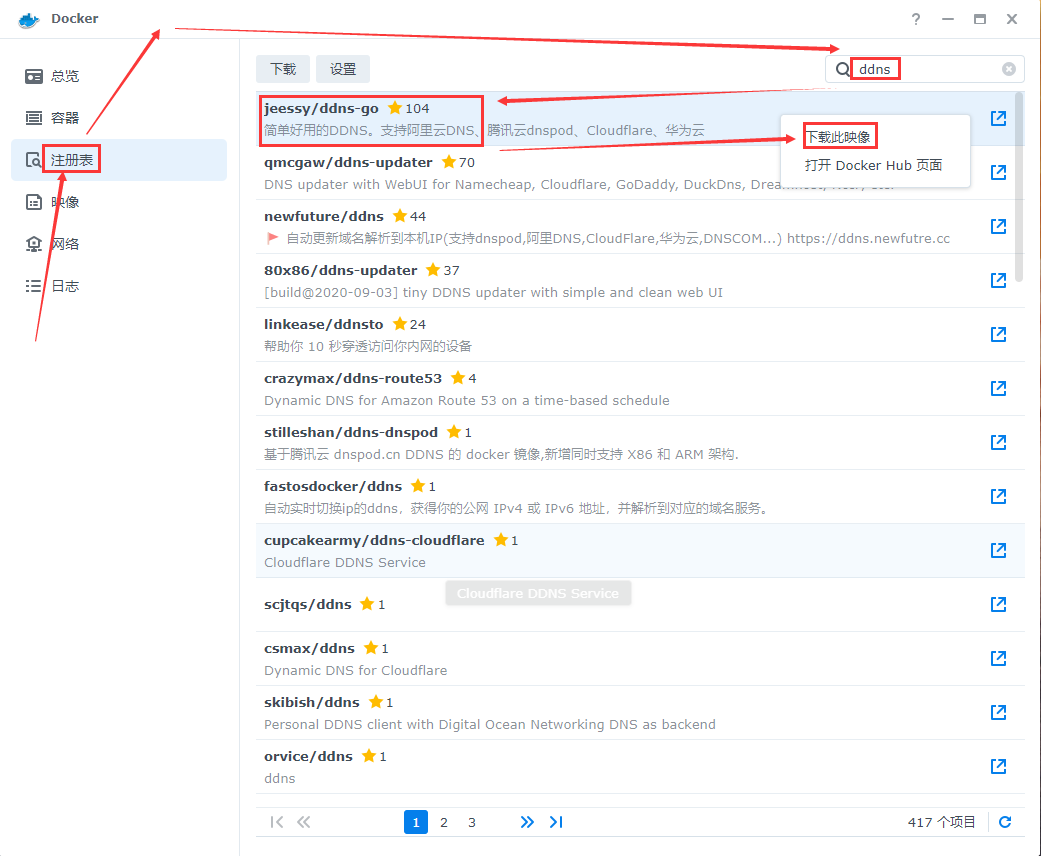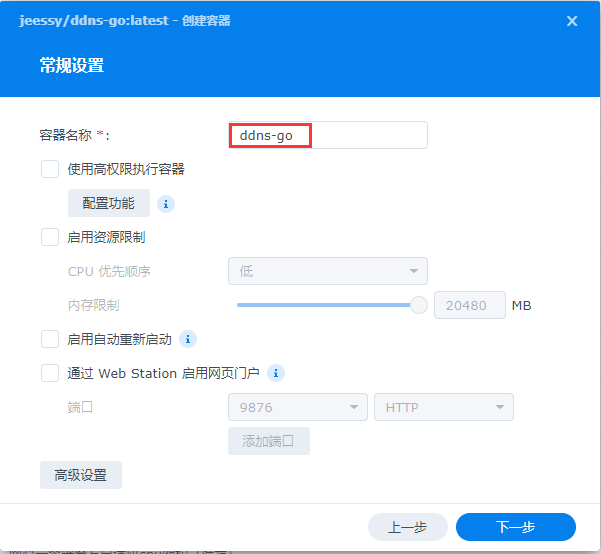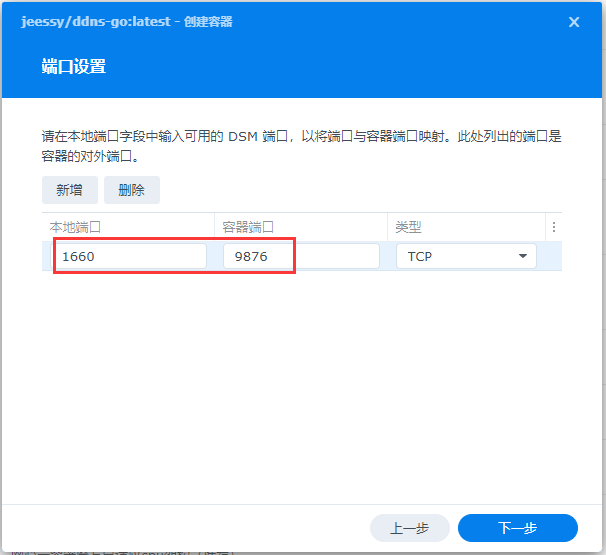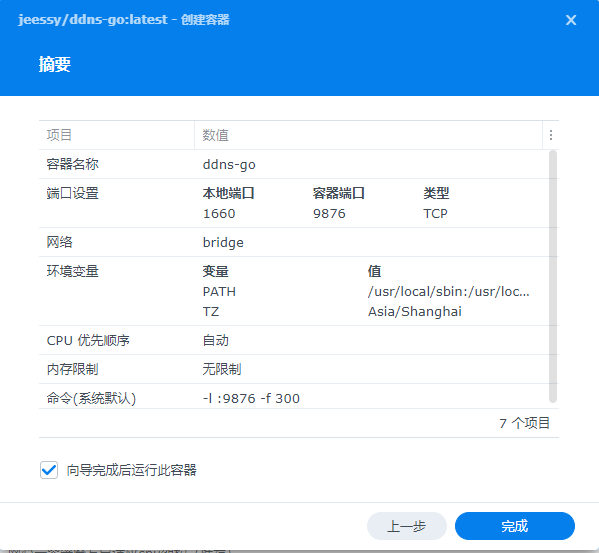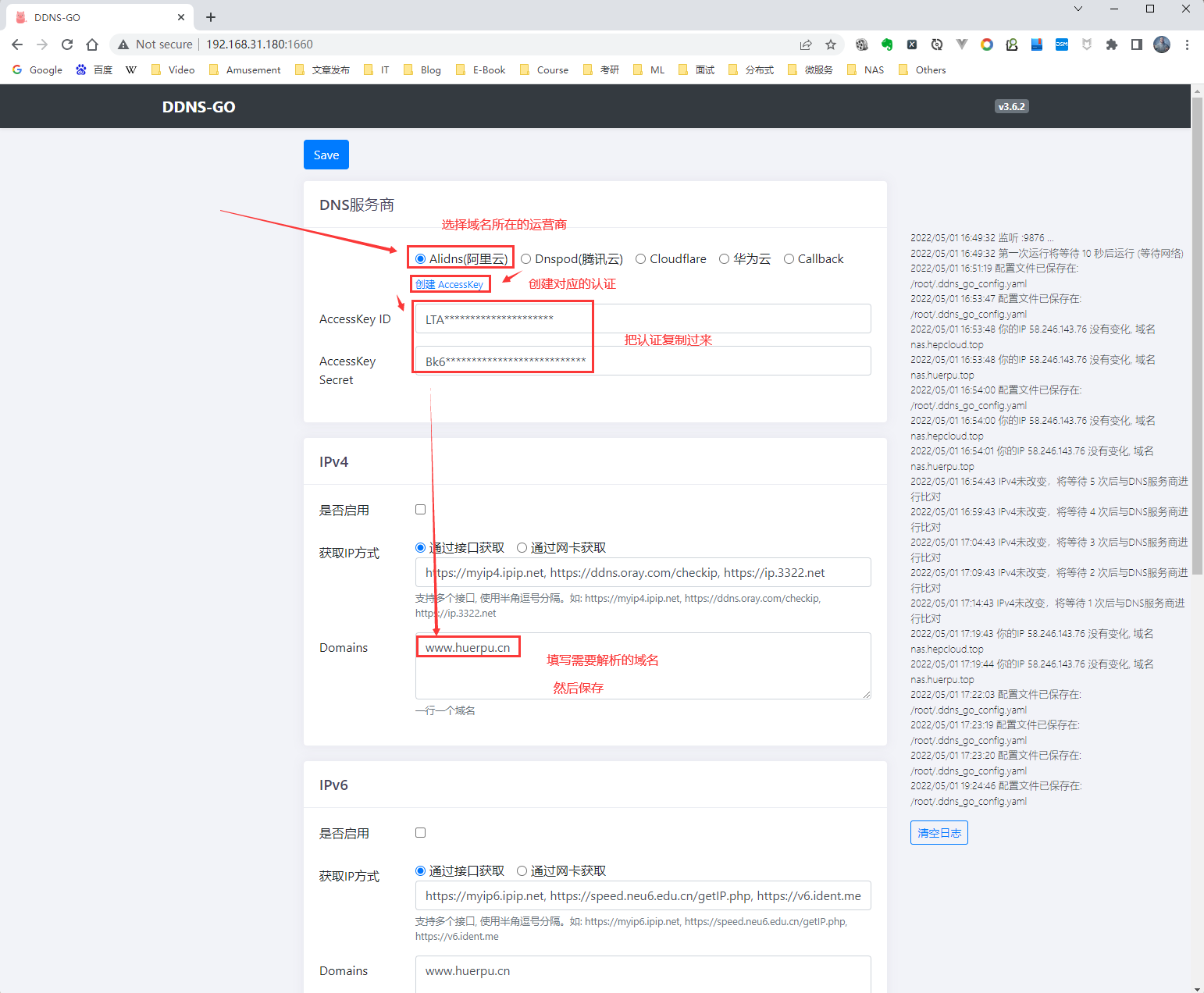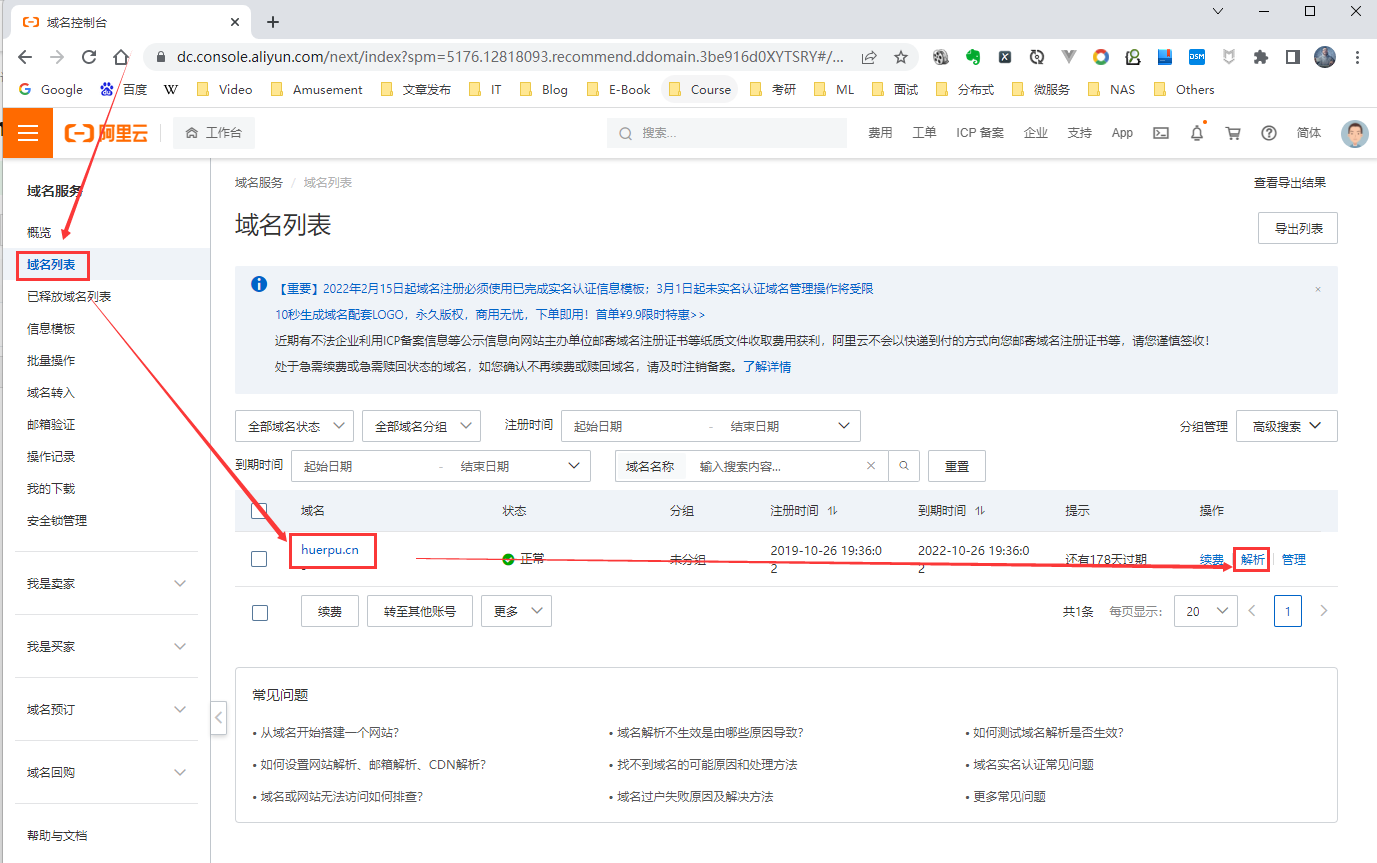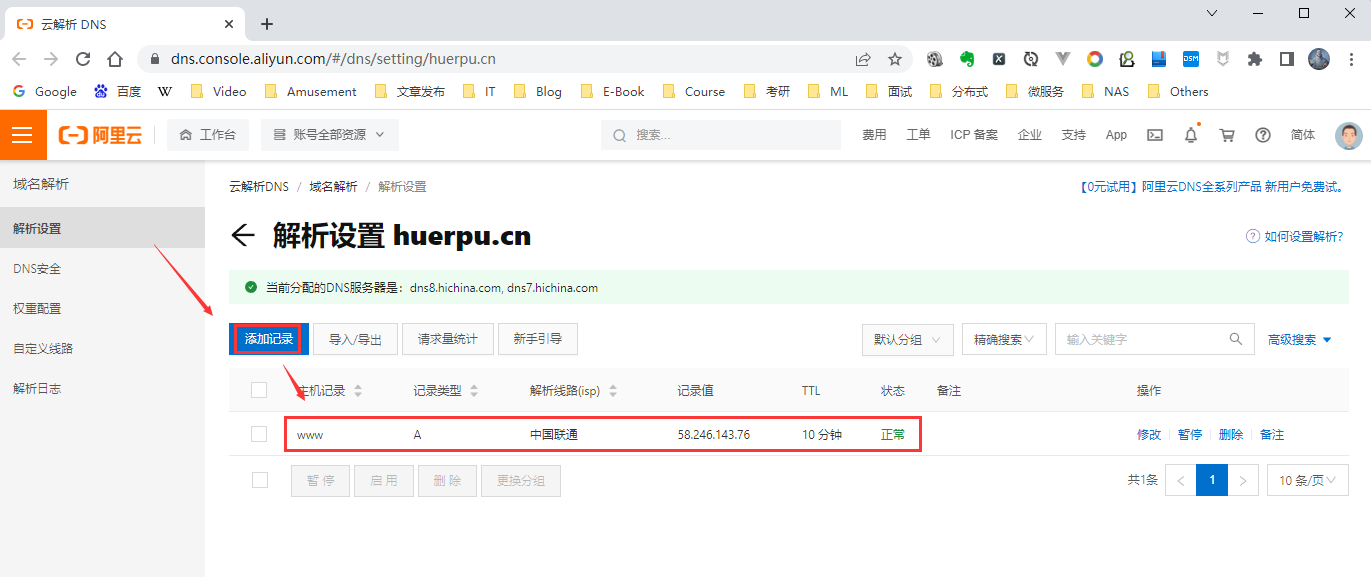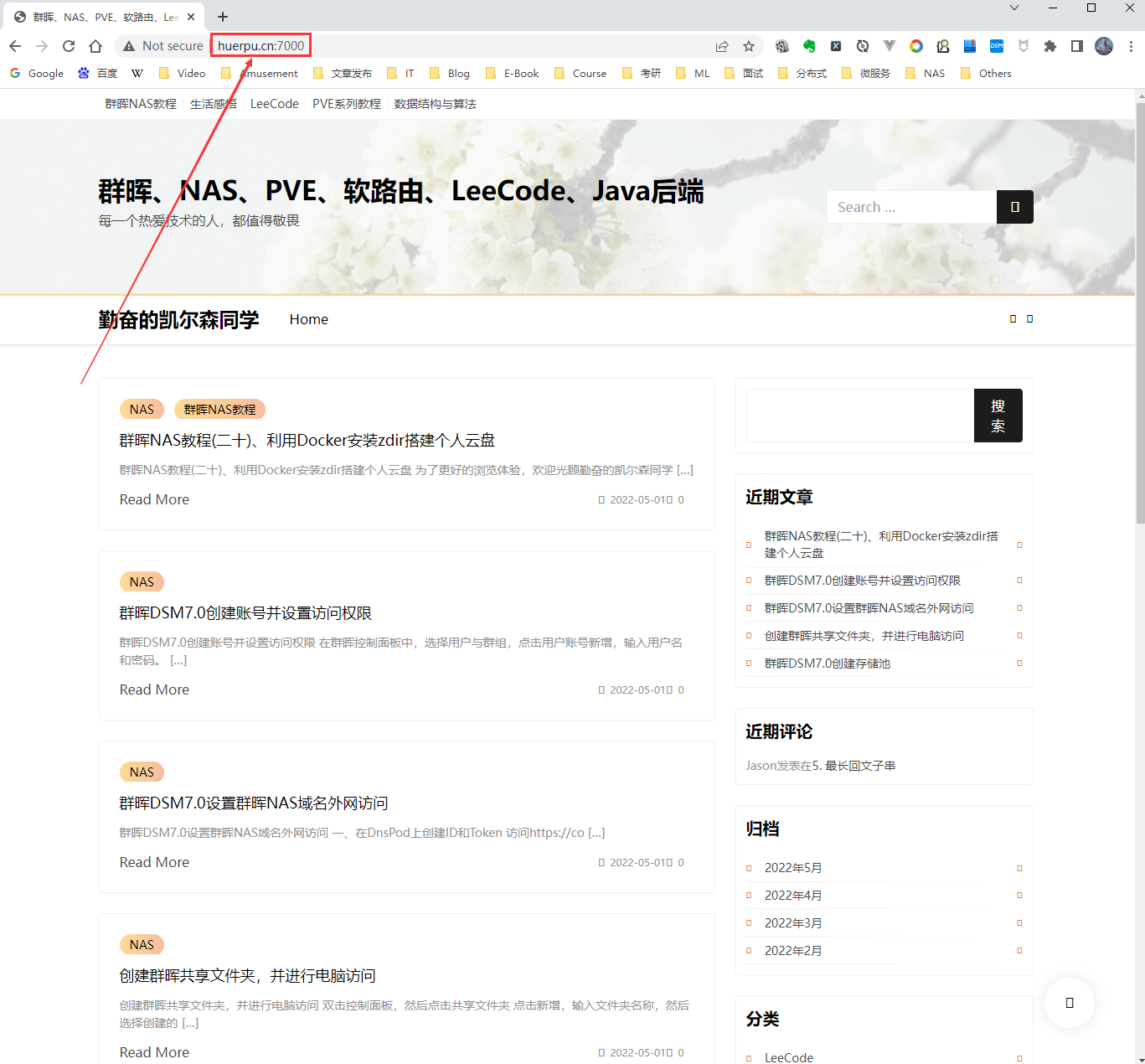群晖NAS教程(二十一)、利用Docker安装DDNS动态域名解析,自动更新域名解析到公网IP(支持阿里云、腾讯云dnspod、Cloudflare、华为云) |
您所在的位置:网站首页 › 群晖配置阿里云ddns › 群晖NAS教程(二十一)、利用Docker安装DDNS动态域名解析,自动更新域名解析到公网IP(支持阿里云、腾讯云dnspod、Cloudflare、华为云) |
群晖NAS教程(二十一)、利用Docker安装DDNS动态域名解析,自动更新域名解析到公网IP(支持阿里云、腾讯云dnspod、Cloudflare、华为云)
|
群晖NAS教程(二十一)、利用Docker安装DDNS动态域名解析,自动更新域名解析到公网IP(支持阿里云、腾讯云dnspod、Cloudflare、华为云)
为了更好的浏览体验,欢迎光顾勤奋的凯尔森同学个人博客http://www.huerpu.cc:7000 一、下载镜像与配置启动参数在群晖docker套件中,搜索ddns,选择第一个进行下载。
下载完成之后启动,使用docker桥接网络。 [外链图片转存失败,源站可能有防盗链机制,建议将图片保存下来直接上传(img-JiogFvJ7-1651405388245)(http://nas.hepcloud.top:6391/images/2022/05/01/ddns-02.png)] 容器名称随便写。
这个容器的访问端口是9876,我们把它映射到群晖宿主机的1660端口。
点击完成,进行容器启动。
这里我们以阿里云为例,对于腾讯云等其他服务商都大同小异。 选择域名所在的运营商,然后点击创建accessKey,跳转到阿里云进行创建,创建完成之后把AccessKey和AccessKeyID粘贴过来。并填写需要更新的域名。
在阿里云添加一个解析。
添加解析为A记录,解析到一个IPV4的机器上,这个IPV4就是我们家庭宽带的公网IP。如果我们宽带的公网IP有变化,会及时更新到阿里云这里的解析上面。
因为我这里用的是上海的联通宽带,80和443端口都被运营商封了,所以我把自己的博客暴露出了7000端口。这里使用刚刚解析的域名加7000的端口号就可以进行外网访问啦。
对于腾讯云dnspod、Cloudflare、华为云等都是类似的,这里就不做赘述了。用的比较多的应该还是腾讯云和阿里云。 大功告成,enjoy it。 为了更好的浏览体验,欢迎光顾勤奋的凯尔森同学个人博客http://nas.hepcloud.top:7000 |
【本文地址】